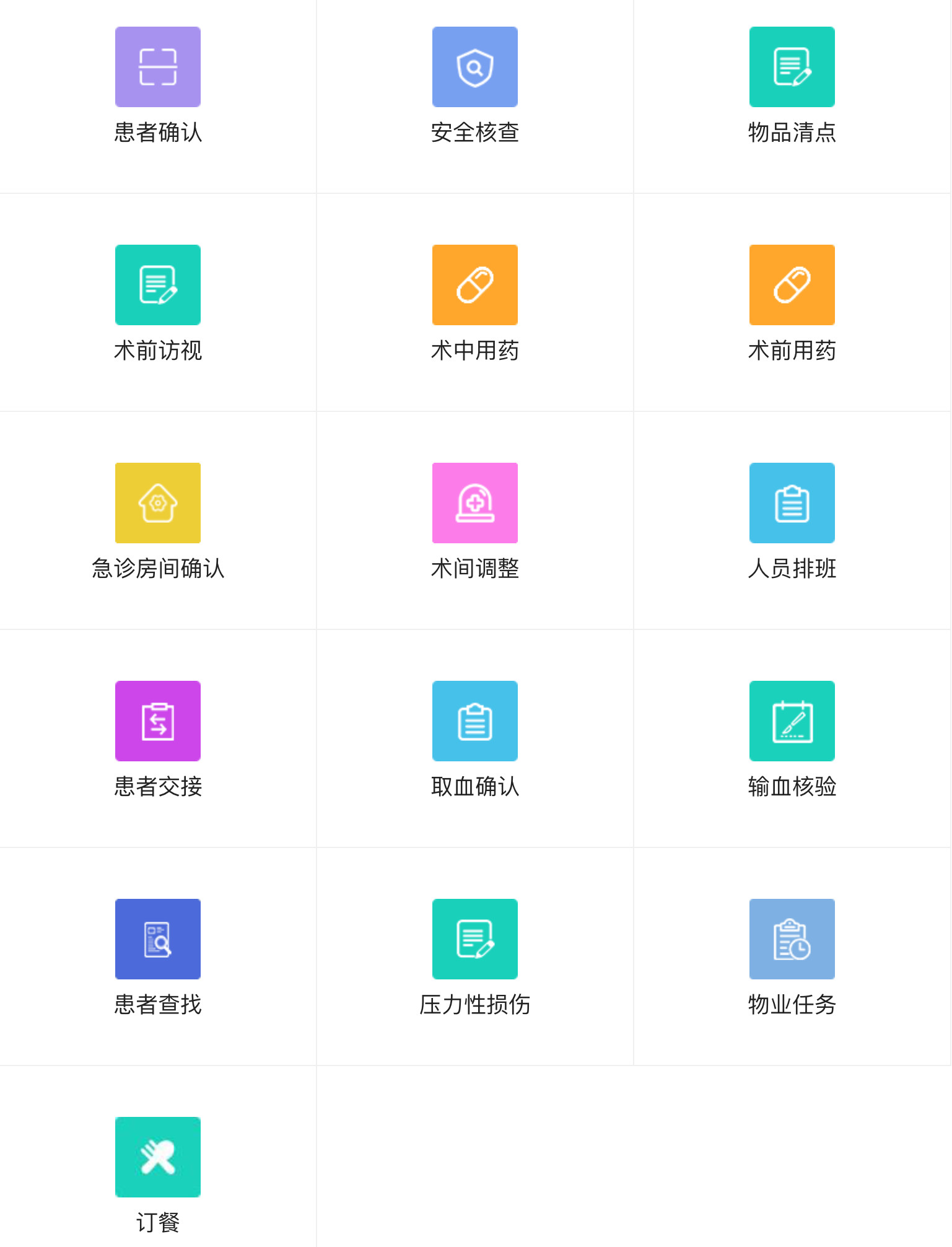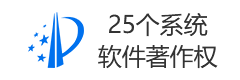最近在做项目的时候遇到了一个问题,规则流程是如下,首先需要扫描条形码获取条形码号,然后将条形码号传递给第三方交来的视图中进行索引查询,将查询结果附在当前APP中。
项目中使用的是FNScanner模块,模块可以采用两种方式进行调用,一种是直接调用 openScanner 接口,打开自带默认 UI 效果的二维码/条形码扫描页面,另一种是通过 openView 接口打开一个自定义大小的扫描区域进行扫描。意思就是可以从何另一个界面打开,这个界面可以自定义,从而实现自定义扫描界面的功能。然后在配合使用 setFrame、closeView、switchLight 等方法来实现开关闪光灯、重设扫描界面位置大小、图片解码、字符串编码等相关功能。
从上面的介绍上来看第一种方法更为简单,不需要设定界面样式,直接调用模块的界面即可使用,也具备开关闪光灯,相册读取条形码,摄像头扫描条形码的功能。第二种使用起来相对比较复杂一些,但是可以根据自己的喜好更改样式,即自由发挥空间更多,所做出的的扫码界面也更符合当前APP的使用情况,当然这只是其中一部分的优势。
针对第二种使用方法如果细心的话还可以发现可以自定义的内容比较多,最直接有效的就是interval的参数,可以自定义连续扫码间隔,我们这次项目中就遇到了条形码打印不清楚的情况,就需要将interval设置为最小1,可以快速的重新在次扫码解决识别率低的问题。
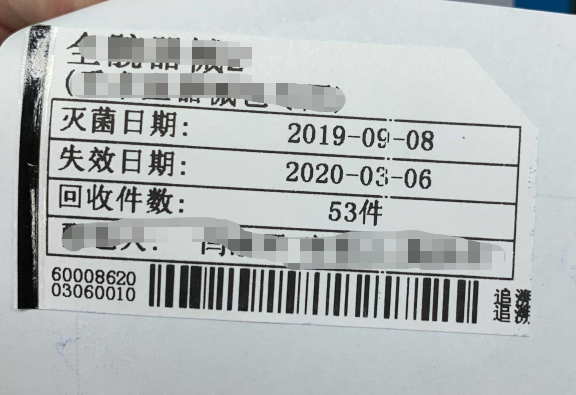
上面这个条码竖条的地方印刷不够清晰,在扫码的时候经常出现扫码失败的情况,针对这种条码我们固定扫描框的大小,将条码完整放置在我们设定的宽度和高度中,并且将interval时间设置为最小1,为方便识别还可以设置下对焦宽度条,二维码在边框内占据至少80%以上,识别速度极快(这还是同事神棍子发现的这一规律)。
以上就是FNScanner的使用方法和使用的注意事项,希望在APP开发中能够起到作用,也欢迎在开发中遇到问题的朋友一起相互交流和学习。